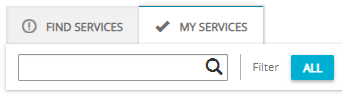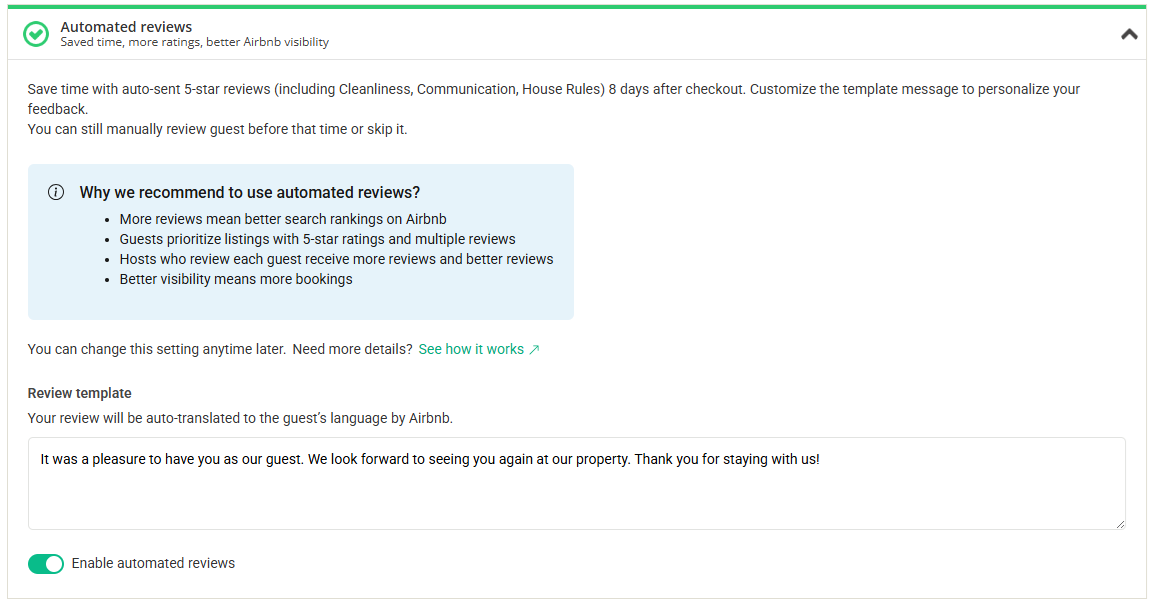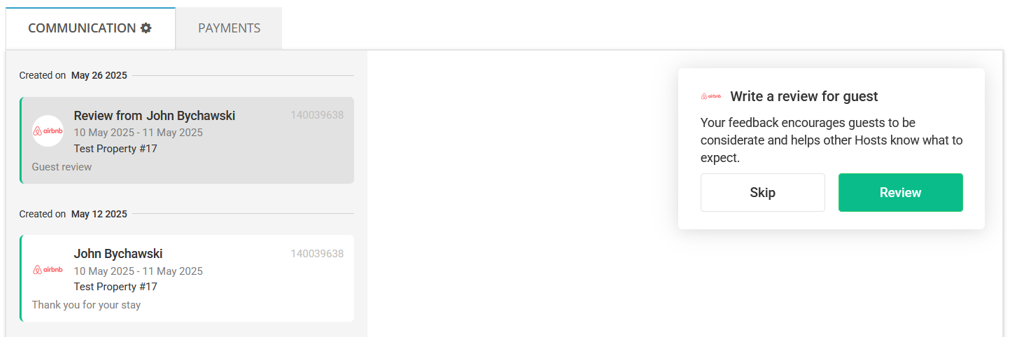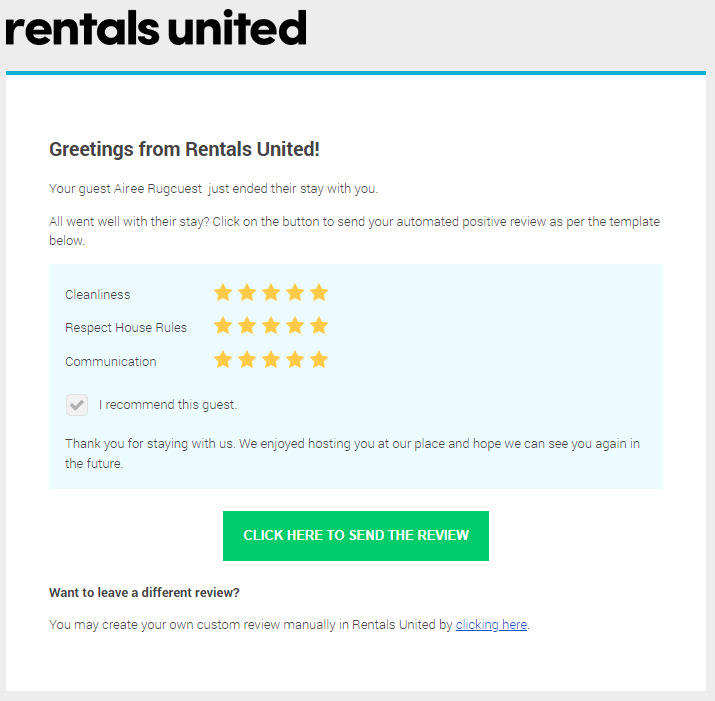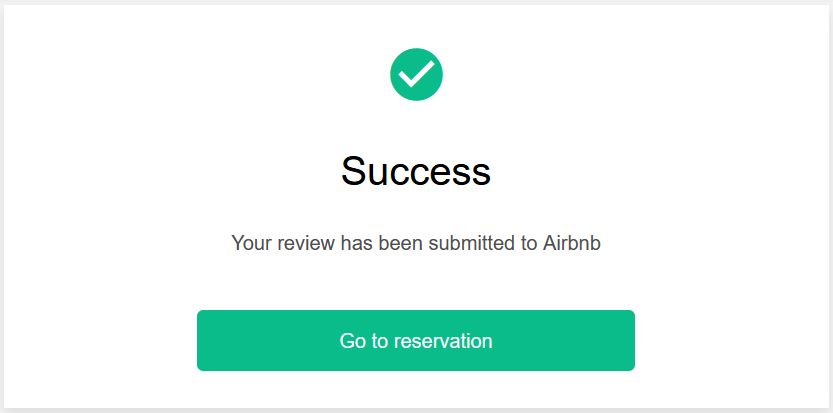Examens automatisés
Selon Airbnb, un plus grand nombre d'avis positifs est corrélé à un plus grand nombre de réservations reçues et, par conséquent, à un chiffre d'affaires plus élevé. Mais qui a le temps d'examiner chaque invité ?
Rentals United dispose d'une fonction permettant d'augmenter le nombre d'avis que vous recevez de la part de vos invités. Grâce à nos évaluations automatisées, vous pouvez simplement évaluer vos invités en cliquant sur un bouton ou même sans aucune action de votre part ! Elle prend un minimum de temps et apporte de grands avantages. Vos clients sont curieux de connaître votre avis sur eux et sur leur séjour et laissent des commentaires en retour.
-
Les visiteurs préfèrent les annonces avec plusieurs commentaires
-
Un plus grand nombre d'avis permet de mieux positionner vos annonces dans le classement des recherches
-
Les hôtes qui évaluent chaque invité reçoivent de plus en plus d'évaluations
Examens automatisés
Comment cela fonctionne-t-il ?
Le 8e jour après la fin de la réservation, le bilan est automatiquement envoyé. L'examen comprend
-
Un texte générique d'avis positif (que vous pouvez personnaliser)
-
5 étoiles (propreté, communication et règlement intérieur)
Comment l'activer ?
-
Sur la plateforme Rentals United, allez dans la section Servicesl'onglet
-
Passez à l'onglet Mes services.
-
Saisissez le nom de Canal de vente ou faites défiler la liste des canaux disponibles.
-
Déplier la section du canal. Cliquez sur la flèche vers le bas dans la case du canal.
-
Cliquez sur Paramètres de propriété.

-
Passez à l'onglet Paramètres du canal.
-
Une liste des politiques personnalisées disponibles s'affiche.
-
Déployez la section des examens automatisés.
-
Dans le modèle de révision, personnalisez votre texte de révision automatisé.
-
N'indiquez pas de détails particuliers, car ce message sera envoyé à tous vos invités.
-
Ne laissez pas le champ vide.
-
Ne pas inclure de numéros de téléphone, d'URL ou d'adresses électroniques
Vous pouvez utiliser l'un des textes génériques suivants :
-
Merci d'avoir choisi notre villa pour votre séjour ! Nous espérons que votre expérience a été agréable et nous avons vraiment apprécié de vous accueillir. Nous nous réjouissons de vous accueillir à nouveau dans cette villa ou dans une autre de notre collection spécialement sélectionnée. Bon voyage, et encore une fois, merci d'avoir choisi [nom de l'entreprise].
-
Merci d'avoir été une invitée de choix !
-
-
Activez le bouton pour activer les révisions automatisées.
-
Cliquez sur le bouton Enregistrer.

Sauter l'évaluation: vous ne voulez pas que certains séjours soient automatiquement évalués avec une évaluation positive ? Vous pouvez ignorer l'évaluation avant qu'elle ne soit envoyée (8 jours après le check-out).
-
Aller à Boîte de réceptionet recherchez la réservation qui a déjà pris fin. Plus d'informations ici.
-
Ouvrir ce fil de discussion. Après la date de départ, vous verrez la notification suivante dans le fil de discussion.
-
Cliquez sur Sauter.
L'omission de l'examen en est la cause :
-
l'évaluation automatisée pour cette réservation n'est pas envoyée.
-
il ne vous sera plus rappelé de revoir ce séjour.
N'oubliez pas que même après avoir ignoré l'avis, vous pouvez en rédiger un personnalisé et évaluer cet invité (voir ici pour les limites de temps).
Avis négatifs: craignez-vous qu'un avis positif puisse être envoyé à un hôte qui ne le mérite pas ? N'oubliez pas que la révision automatique est envoyée 8 jours après le check-out. Vous disposez ainsi de suffisamment de temps pour empêcher l'envoi automatique d'un avis positif :
Avis semi-automatisés
Cette option est activée par défaut pour tous les clients. Aucune action n'est donc requise de votre part pour activer les révisions semi-automatiques.
Cette option est désactivée lorsque vous activez les Examens automatisés.
Comment cela fonctionne-t-il ?
-
Attendez la fin de la réservation.
-
Immédiatement après le départ, vous recevrez un message électronique contenant une suggestion d'évaluation et une appréciation positive de vos hôtes.
-
Cliquez sur le bouton " Soumettre " afin de rendre l'évaluation publique sur Airbnb. Si vous ne cliquez pas sur le bouton, la révision ne sera pas envoyée.
-
Un écran de confirmation s'affiche : "Votre avis a été envoyé". La révision ne peut être soumise qu'une seule fois. Si vous cliquez plusieurs fois sur le bouton, vous serez redirigé vers Big Card.
En cas d'erreur lors de la soumission de l'avis, vous serez redirigé vers Big Card. Ensuite, il est préférable de soumettre une évaluation manuelle en cliquant sur le lien situé à côté de "Créez votre propre évaluation personnalisée manuellement".
Notifications par courriel: vous recevrez la révision semi-automatique à votre adresse électronique, que vous ayez ou non activé les notifications par courriel dans le Notifications par courrier électronique. Si vous ne soumettez pas l'évaluation, un rappel supplémentaire vous sera envoyé 7 et 12 jours plus tard (sauf si le séjour a déjà fait l'objet d'une évaluation). Pour plus de détails, voir Airbnb Guest Reviews
FAQ
Pourquoi devrais-je automatiser mes examens sur Airbnb?
L'automatisation des évaluations permet de gagner du temps, d'augmenter le nombre d'évaluations reçues et d'accroître la visibilité de votre propriété sur Airbnb. Les avis positifs sont directement liés à des revenus plus élevés, ce qui fait de l'automatisation une stratégie clé du succès.
Comment fonctionne la procédure d'examen automatisée ?
Grâce aux commentaires entièrement automatisés, un commentaire prédéfini est traduit, envoyé et publié sur Airbnb 8 jours après le départ de votre hôte. Aucune action n'est requise, à moins que vous ne souhaitiez rédiger un commentaire personnalisé pour un invité spécifique ou l'ignorer.
Quelle est la différence entre les examens entièrement automatisés, semi-automatisés et manuels ?
-
Entièrement automatisé : les examens sont envoyés automatiquement sans aucune action supplémentaire.
-
Semi-automatique : vous recevrez un rappel par courrier électronique avec une révision prédéfinie, et vous pourrez l'approuver d'un simple clic.
-
Manuel : vous rédigez et publiez vous-même des commentaires à l'aide de la plateforme Rentals United.
Puis-je personnaliser les commentaires pour des invités spécifiques ?
Oui ! Si la plupart des commentaires peuvent être automatisés, vous avez toujours la possibilité de rédiger et de publier des commentaires sur mesure pour des clients spécifiques, si nécessaire.
L'automatisation permet-elle d'envoyer une évaluation pour chaque invité ?
Les évaluations automatisées sont programmées à l'avance pour chaque invité, à moins que vous ne choisissiez de rédiger une évaluation manuelle ou d'ignorer l'évaluation.
L'automatisation des évaluations a-t-elle un impact sur les commentaires des clients ?
Oui ! Rentals United déclarent recevoir plus d'avis en retour lorsqu'ils utilisent des avis automatisés ou en un seul clic. Cela permet d'améliorer votre score global et d'accroître la visibilité de votre propriété sur Airbnb.
L'automatisation des examens Airbnb avec Rentals United a-t-elle un coût ?
L'automatisation des examens est une fonction incluse dans la suite d'outils gratuits Rentals United.
Où puis-je obtenir de l'aide si j'ai besoin de soutien ?
Pour plus d'informations, contacter